Win10為命令提示符增加輸入命令獲取管理員權(quán)限功能的教程
有windows用戶向小編抱怨,聲稱無法在Windows系統(tǒng)中為命令提示符增加輸入命令獲取管理員權(quán)限功能。這是怎么回事呢?一般在Linux操作系統(tǒng)中,主要是使用su來獲取系統(tǒng)最高權(quán)限,但是在windows系統(tǒng)中卻沒有這個(gè)功能。每次我們要使用一些特殊權(quán)限時(shí),系統(tǒng)就會提示需要最高權(quán)限才能使用。那我們要如何讓windows使用權(quán)限時(shí)像Linux系統(tǒng)一樣輕松呢?跟著小編一起看看接下來的教程吧!
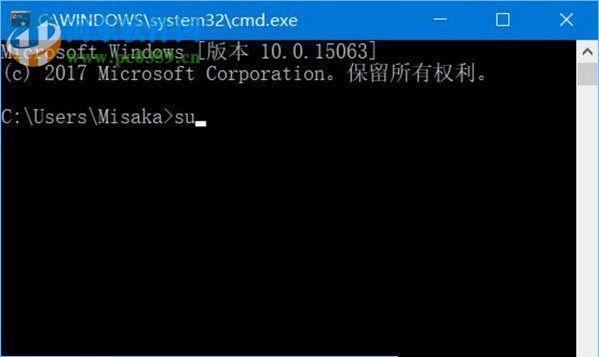 方法步驟:
方法步驟:1、在桌面使用鼠標(biāo)右鍵新建一個(gè)快捷方式。在“請鍵入對象的位置”一欄中輸入:X:WindowsSystem32cmd.exe,單擊“下一步”按鈕。PS:X指的是你的盤,例如小編這里使用的就是C盤。
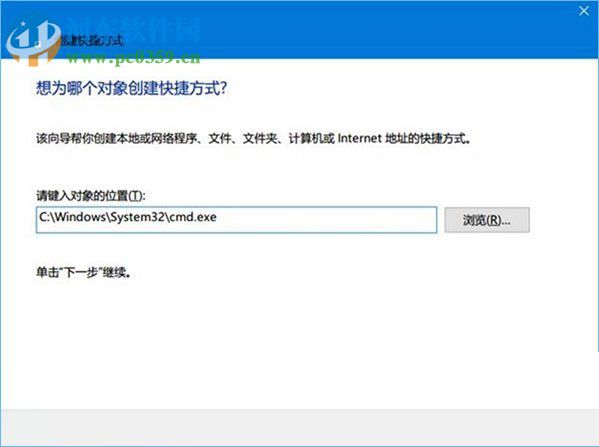
2、在“鍵入該快捷方式的名稱”輸入框中輸入命令字符:cmd,單擊“完成”按鈕。
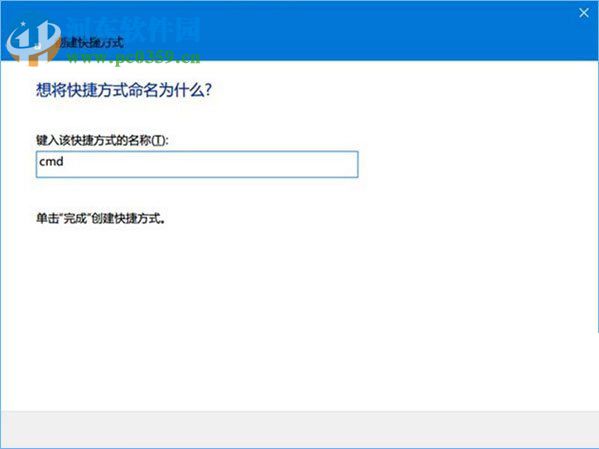
完成上述步驟之后桌面會多出如下圖所示圖標(biāo),雙擊它檢查是否能打開。
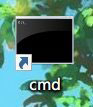
3、確認(rèn)之后,使用鼠標(biāo)右鍵選擇快捷方式選項(xiàng)卡中的“屬性”。尋找并點(diǎn)擊“高級(D)…”按鈕。系統(tǒng)會彈出新窗口,在新窗口中選擇“用管理員身份運(yùn)行(R)”。
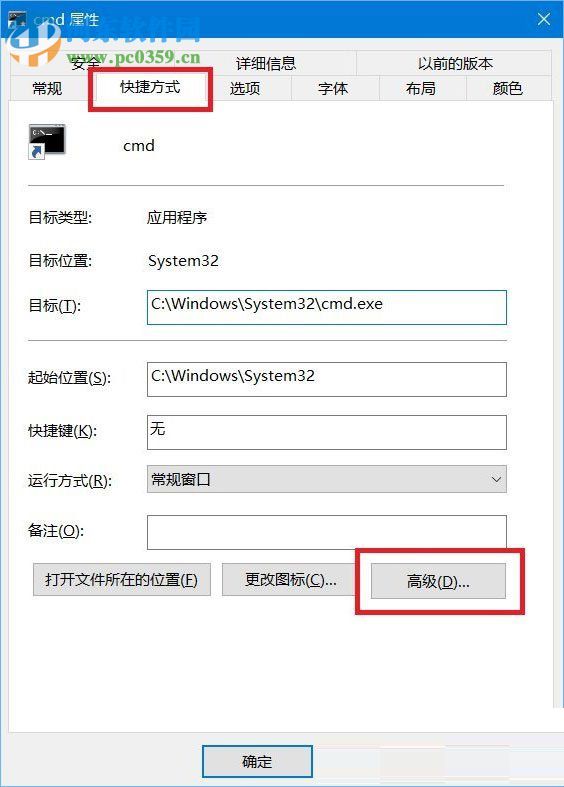
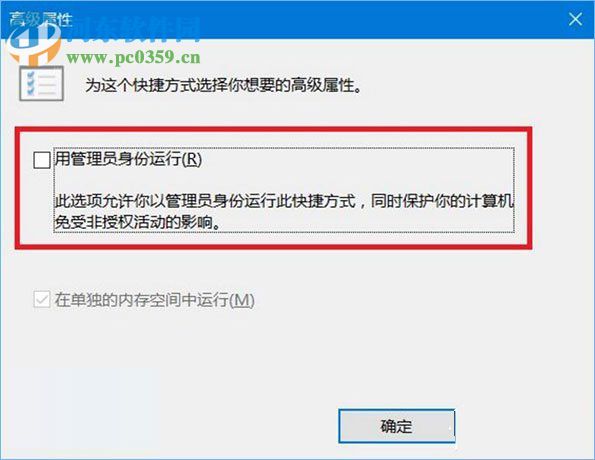
4、完成上述步驟之后。再次在桌面創(chuàng)建一個(gè)新的文本文檔,命名為:su.bat。
5、右鍵單擊新建的文件,選擇“編輯”選項(xiàng)卡,在輸入框中輸入如下內(nèi)容:
@echo off
start cmd.lnk
exit
輸入之后使用快捷鍵“Ctrl+S”保存文檔,也可以點(diǎn)擊左上角的“保存”來存儲文檔。
如圖所示:

6、同時(shí)用ctrl選中兩個(gè)新建的文件,再用鼠標(biāo)單擊任意一個(gè),在彈出的選框中選擇“剪切”選項(xiàng)。
7、接下來使用快捷鍵“Win+R”打開“運(yùn)行”。在輸入框中輸入:X:Windows。點(diǎn)擊“確定”按鈕后打開資源管理器窗口。如下圖所示:

8、使用鼠標(biāo)右鍵單擊資源管理器窗口空白處,將這兩個(gè)新建的文件粘貼到Windows目錄中。點(diǎn)擊“繼續(xù)”按鈕,可以忽視“目標(biāo)文件夾訪問被拒絕”窗口提示。
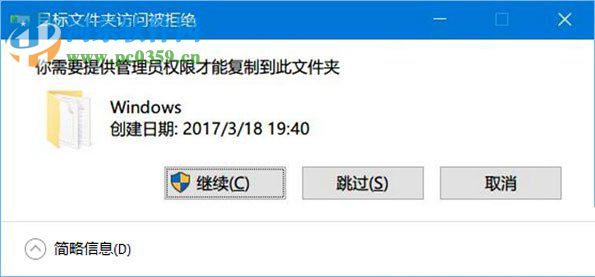
9、完成上述步驟之后,操作就成功了,以后就可以使用“su”+回車鍵來獲得最高管理員權(quán)限了。
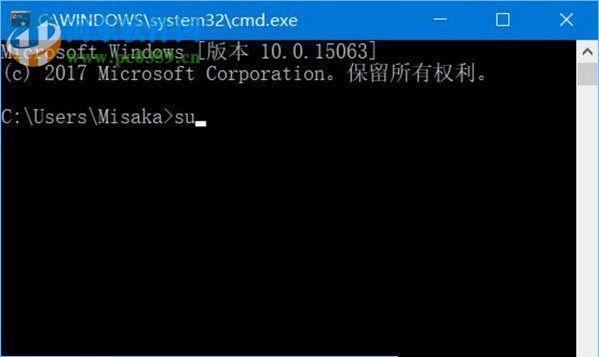
通過以上所述步驟就可以解決Windows系統(tǒng)無法使用“su”命令字符來獲得最高權(quán)限的問題了,有需要的朋友可以根據(jù)小編的教程來設(shè)置一下。
PS: 相比Linux操作系統(tǒng)本身就擁有這個(gè)功能,windows使用這個(gè)方法還是有弊端的,一般使用上述方法獲取最高權(quán)限之后,以前的命令字符將不會再保存。
相關(guān)文章:
1. Win10 1709以管理員運(yùn)行命令提示符報(bào)錯(cuò)Soundmixer.exe怎么辦?2. WinXP系統(tǒng)msconfig打不開怎么辦?3. 如何清理注冊表垃圾 金山衛(wèi)士清理注冊表方法介紹4. 電腦藍(lán)屏死機(jī)是什么原因?四種電腦藍(lán)屏死機(jī)原因及解決方法匯總5. Linux桌面背景怎么設(shè)置為圖片拉伸顯示?6. Win11系統(tǒng)筆記本要怎么分區(qū)?Win11系統(tǒng)筆記本分區(qū)教程7. Win10如何搭建FTP服務(wù)器以實(shí)現(xiàn)快速傳輸文件?8. Win11更新提示0x80070003錯(cuò)誤代碼9. Win11如何調(diào)整usb設(shè)備配置?Win11調(diào)整usb設(shè)備配置的方法10. Win7系統(tǒng)hosts文件內(nèi)容是什么?

 網(wǎng)公網(wǎng)安備
網(wǎng)公網(wǎng)安備